Mem-boot sistem Linux ke mode penyelamatan atau mode pengguna tunggal adalah salah satu pemecahan masalah penting bagi admin Linux. Mode penyelamatan juga dikenal sebagai mode pengguna tunggal. Umumnya sistem Linux di-boot ke mode penyelamatan untuk memulihkan kata sandi root yang terlupakan dan untuk memperbaiki dan memperbaiki sistem file yang rusak.
Terlepas dari mode penyelamatan, sistem Linux dapat di-boot ke mode darurat, perbedaan utama di antara mereka adalah bahwa mode penyelamatan memuat lingkungan minimal dengan sistem file root hanya baca sedangkan mode darurat tidak memasang sistem file root.
Dalam panduan ini, kita akan mempelajari cara mem-boot Debian 11 (Bullseye) ke dalam Rescue (atau Single User Mode) dan mode darurat.
Boot Debian 11 Ke Mode Penyelamatan
Reboot sistem Debian 11 dan buka layar boot loader (Grub) dan pilih “Debian GNU/Linux”.
Catatan: Jika sistem boot menggunakan pengaturan BIOS default, tahan tombol Shift untuk membuka layar boot loader. Jika UEFI melakukan booting, tekan tombol ESC beberapa kali untuk membuka layar bootloader.
Layar Grub (boot loader) akan terlihat seperti di bawah ini,
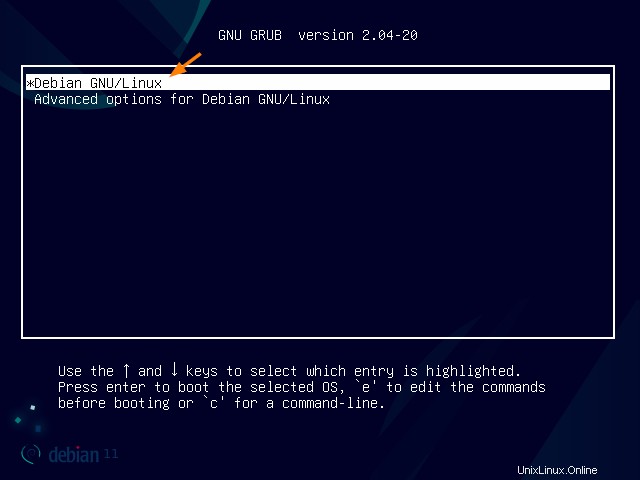
Tekan “e” lalu pergi ke akhir baris yang dimulai dengan kata “linux” dan tambahkan “init=/bin/bash”.
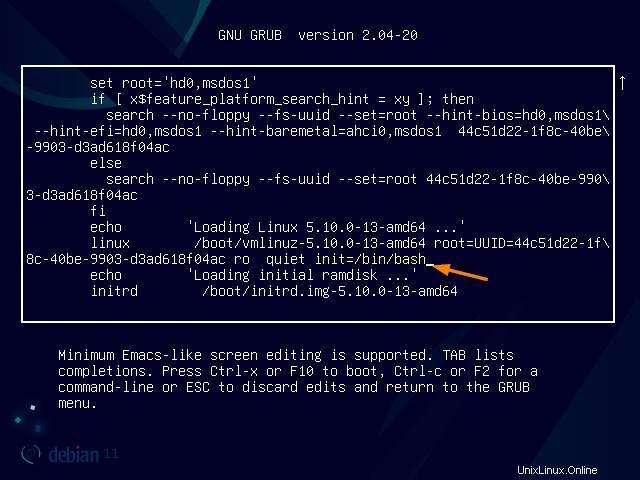
Sekarang Tekan Ctrl-x atau F10 untuk boot, kita akan mendapatkan layar berikut
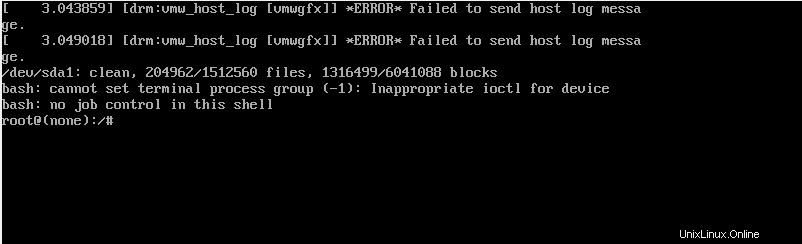
Pasang sistem file root dalam mode baca-tulis, jalankan
# mount -o remount,rw /
Setelah sistem file terpasang dalam mode rw maka kita dapat menjalankan admin seperti mengatur ulang kata sandi root.
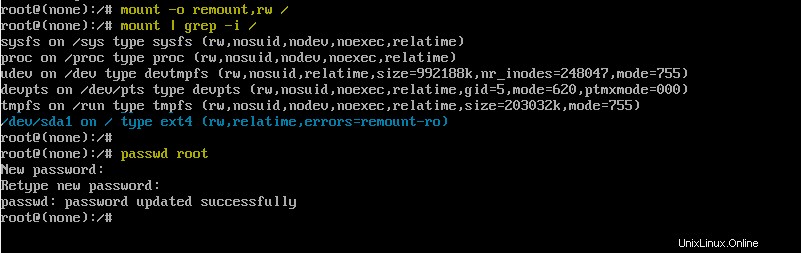
Setelah Anda selesai dengan semua pemecahan masalah, reboot sistem dengan menekan Ctrl + Alt + Del
Boot Debian 11 ke Mode Darurat
Nyalakan ulang sistem Debian 11 Anda dan buka layar grub (boot loader)
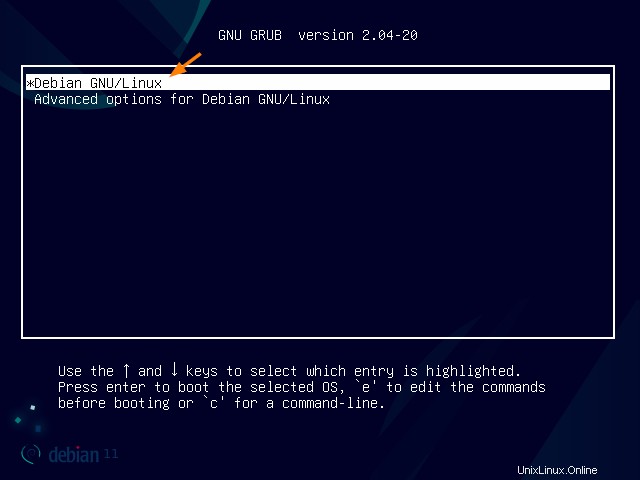
Tekan “e” dan pergi ke akhir baris yang dimulai dengan kata linux dan tambahkan “systemd.unit=emergency.target”.
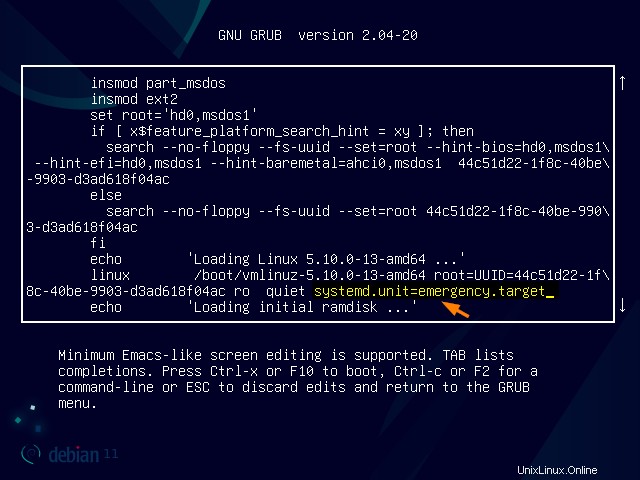
Sekarang tekan Ctrl-x atau F10 untuk boot ke mode darurat.
Catatan:Jika kata sandi root sudah diatur di sistem Debian 11 Anda, maka Anda harus memasukkan kata sandi root untuk masuk ke mode darurat. Jadi, dalam kasus saya, saya telah menetapkan kata sandi root.
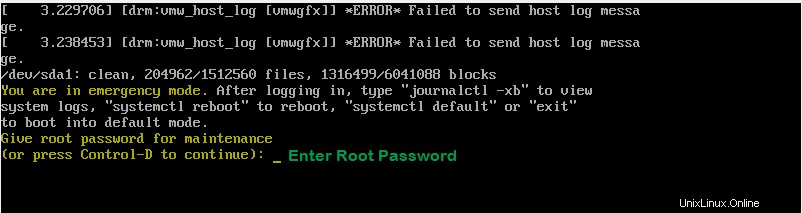
Masukkan kata sandi pengguna root untuk mendapatkan shell dan gunakan perintah “mount -o remount,rw /” untuk memasang sistem file root dalam mode baca-tulis.
Lakukan langkah pemecahan masalah dan ketik 'systemctl reboot' untuk mem-boot ulang sistem.
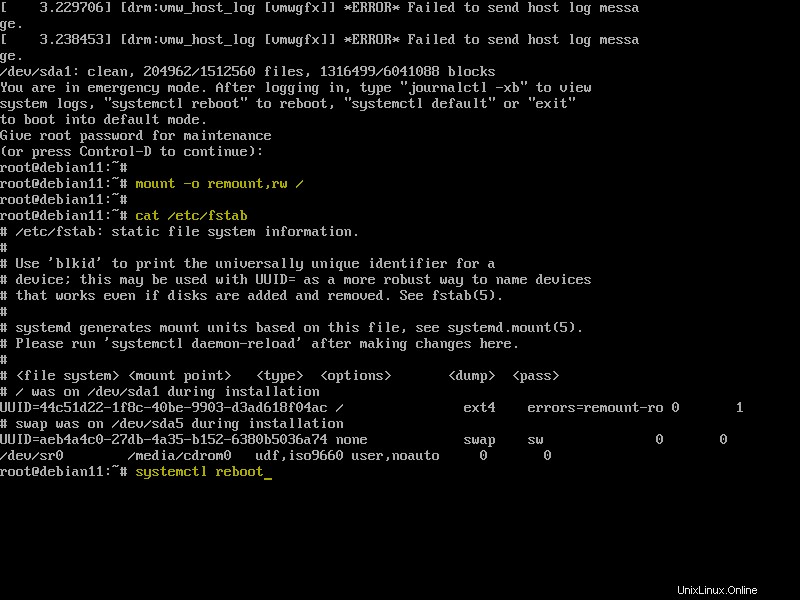
Itu saja dari panduan ini, saya harap Anda merasa informatif. Silakan bagikan umpan balik dan pertanyaan Anda di bagian komentar di bawah ini.